PIN码是Windows系统为了方便用户本地登录而独立于window账户密码的快捷登录密码。近期有部分Win11用户想要更换PIN码,但是不是很清楚应该如何操作,针对这一情况,今天小编就为大家提供了详细的Win11更换pin码的方法,有需要的朋友们快来学习下吧。
具体操作如下:
第一步,右键底部开始菜单。
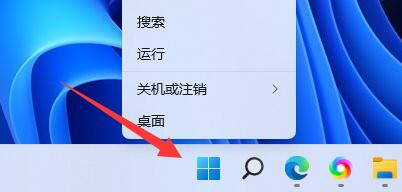
第二步,打开其中的“设置”。
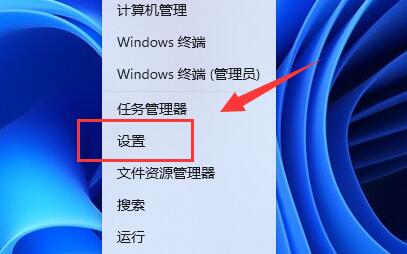
第三步,点击左边的“账户”选项。
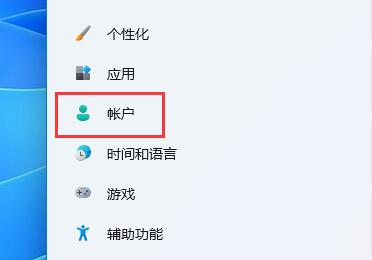
第四步,打开右侧列表的“登录选项”。
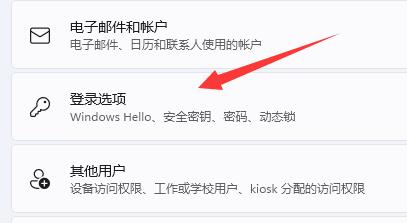
第五步,点击pin右侧“小箭头”展开。
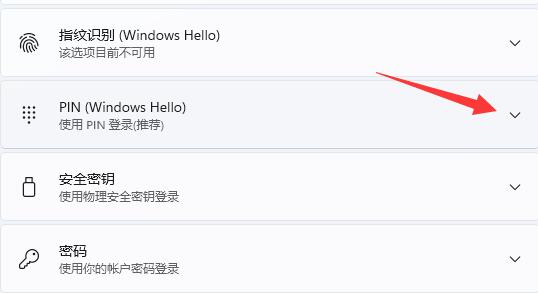
第六步,点击下方“更改pin”。

第七步,在其中输入原pin码,再输入新pin码。输入完成点击“确定”即可完成修改。
如果你之前没有pin码,也可以在这个位置新建pin码。